루트 액세스 권한 확보 은 Android 기기를 진정으로 맞춤 설정하기위한 첫 번째 단계입니다. 그러나 루트만으로도 루트 전용 앱과 사용자 지정 복구 만 설치할 수 있지만 휴대 전화에서 항목을 사용자 정의하는 데 도움이되는 자체 기능은 제공하지 않습니다.
실제로 1사용자 지정 복구라는 것이 필요합니다. TWRP 복구는 Android 기반 장치에 수많은 사용자 지정 개발을 설치할 수있는 Android 용 사용자 지정 복구 중 하나입니다.
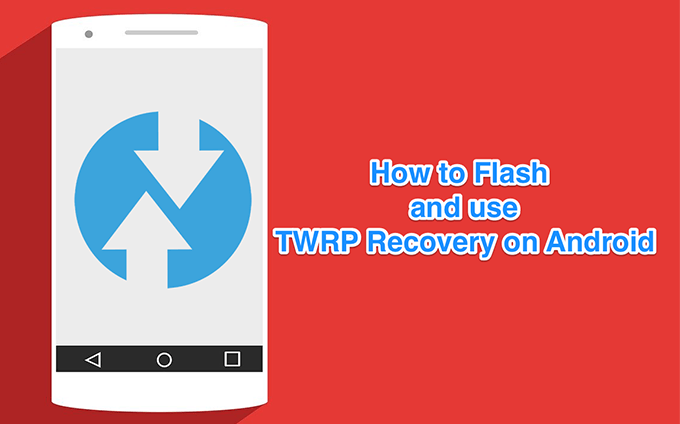
다음 안내서에 설치 및 사용 방법이 나와 있습니다.
무엇입니까 TWRP 복구?
TWRP를 사용한 사용자 지정 복구는 Android 장치 용으로 개발되었습니다. 기기에 기기를 설치하면 기기가 재고 복구를 대체하고 재고에없는 추가 기능을 제공합니다.

오픈 소스 프로젝트이며 수많은 Android 기반 전화 및 태블릿에서 사용할 수 있습니다. 특정 휴대 전화 모델을 위해 사본을 가져와 장치에서 여러 가지 기능을 즐기기 위해 플래시 할 수 있습니다.
Android에서 TWRP로 사용자 지정 복구를 설치하는 방법?
Android 장치에 TWRP를 사용하여 사용자 지정 복구를 설치하려면 두 가지 방법이 있습니다. 설치하는 데 사용하는 방법은 특정 모델의 루트 요구 사항에 따라 다릅니다.
일부 전화는 먼저 사용자 지정 복구를 설치하고 그런 다음 뿌리를 얻을 는 다른 전화는 먼저 설치해야합니다. 당신이 그들에 복구를 설치하기 전에 뿌리. 다음 섹션에서는 휴대 전화에 TWRP를 설치하는 데 어떤 방법을 사용해야하는지 안내합니다.
TWRP 앱을 사용하여 복구를 설치
대부분의 경우 전화가 이미 루팅 된 경우 TWRP 앱을 사용하여 장치에 사용자 지정 복구를 설치할 수 있습니다. 이 절차는 자체적으로 모든 깜박이는 절차를 자체적으로 수행하므로 휴대 전화에서 맞춤 복구를 쉽고 빠르게 수행 할 수있는 방법입니다.
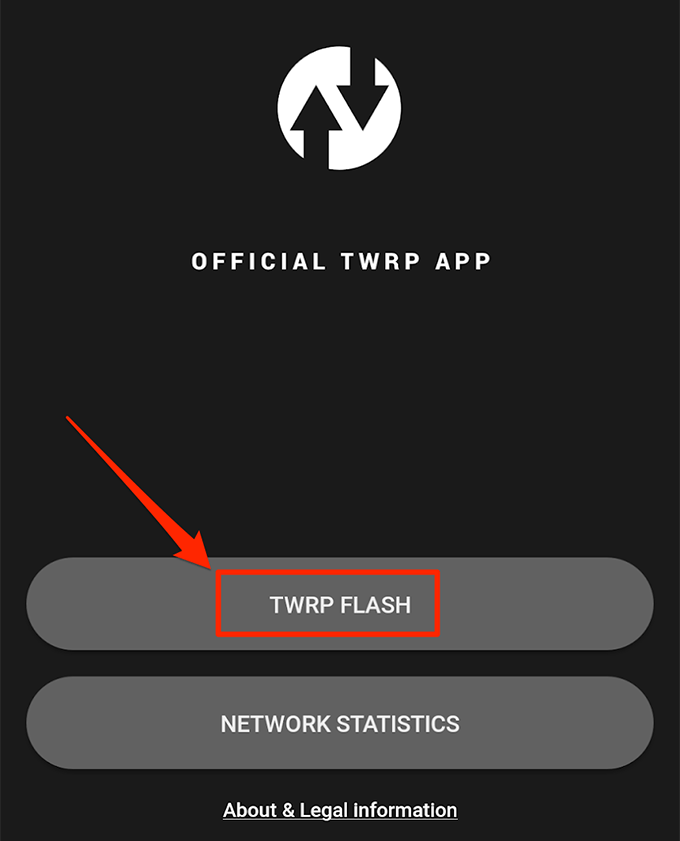
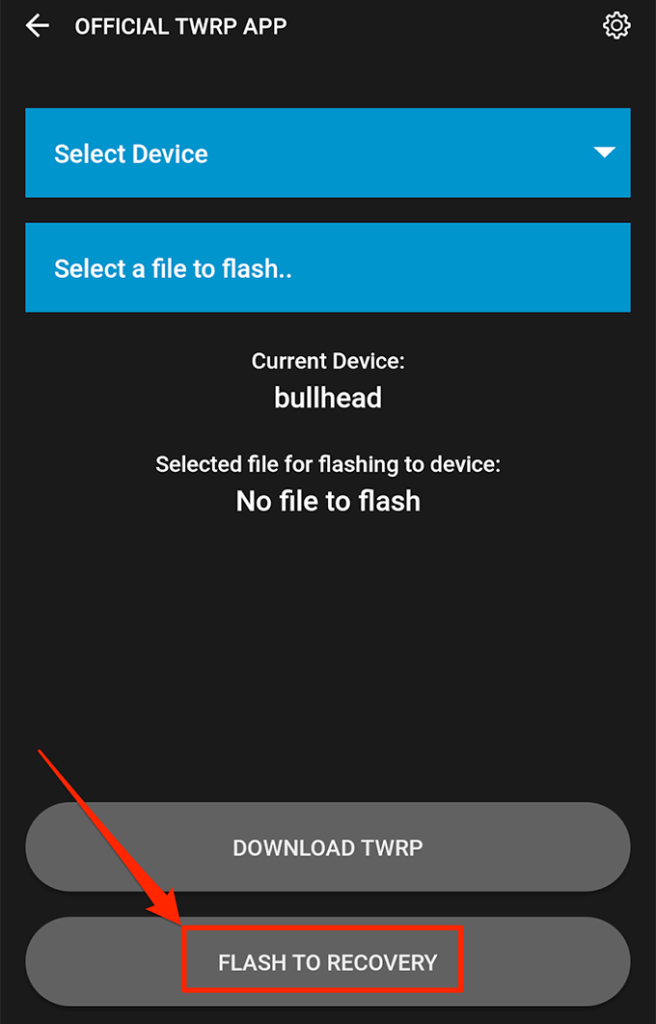
TWRP 복구를 설치하기 위해 Fastboot 사용
장치에 먼저 복구를 설치해야하는 경우 루트 또는 앱 메소드가 작동하지 않는 경우 따라서 Fastboot를 사용하여 기기에서 복구 이미지를 수동으로 플래시 할 수 있습니다.
Fastboot를 사용하면 기기의 재고 복구를 맞춤 복구로 교체 할 수 있으며 명령 만 실행하면됩니다 수행하면됩니다.
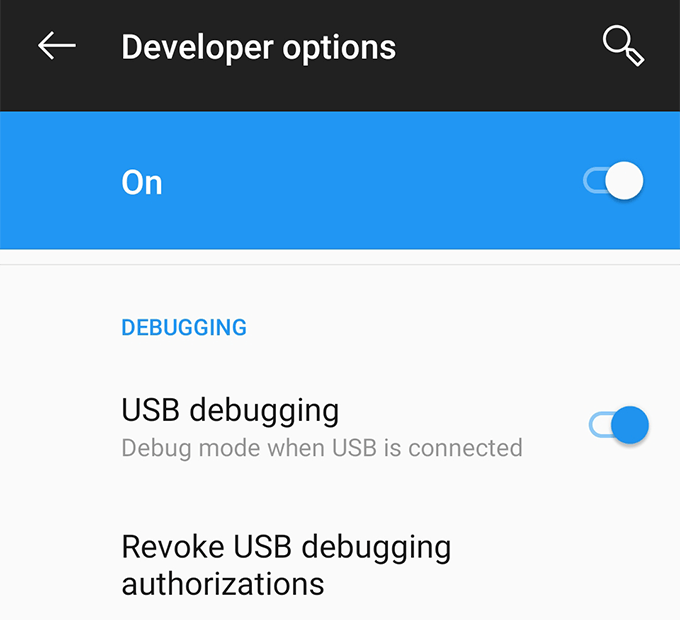
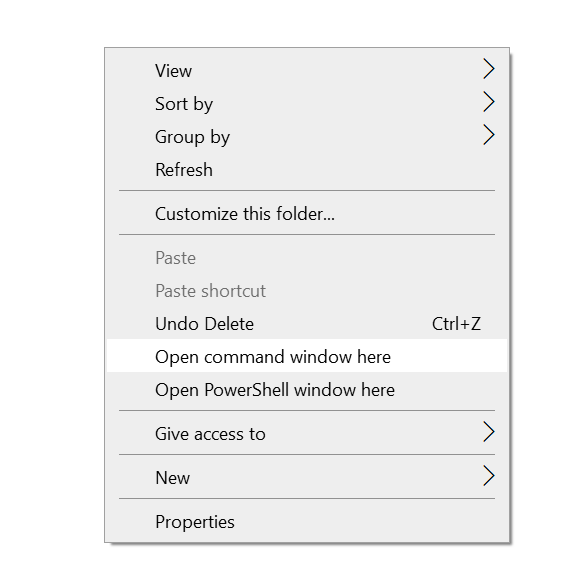
adb 재부팅 부트 로더

고속 부팅 플래시 복구 twrp.img
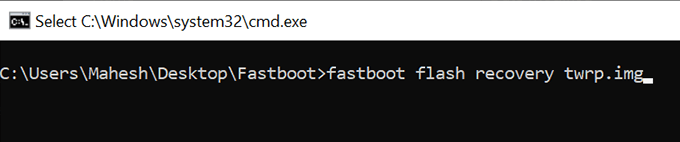
fastboot 재부팅
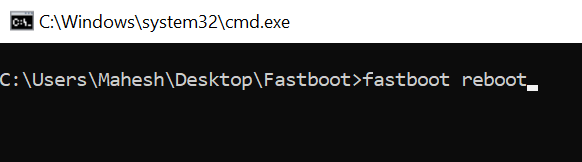
TWRP 복구는 Android 기기에 설치해야합니다.
Android에서 TWRP 복구 모드를 시작하는 방법?
맞춤 복구는 일반 앱이 아니므로 앱 서랍에서 사용할 수 없습니다. 키 조합을 눌러 TWRP 복구 모드로 들어가거나 명령을 실행하여 장치를 복구로 재부팅해야합니다.
두 방법 모두 동일한 작업을 수행해야하며 사용자의 작업에 따라 다릅니다. 편안하게. 명령을 실행할 때 키 조합을 사용하지 않을 수도 있고 명령 유틸리티를 사용하지 않을 때 명령을 사용하지 않을 수도 있습니다.
키 사용 TWRP 복구 모드로 들어가는 조합
복구 모드로 들어가는 키 조합은 사용하는 장치에 따라 다릅니다. 삼성 기기에서는 작동하지만 Pixel 휴대 전화에서는 작동하지 않을 수 있습니다.
대부분의 휴대 전화에서는 볼륨 다운및 전원을 누를 수 있습니다버튼을 동시에 눌러 부트 로더로 재부팅하십시오. 그런 다음 복구옵션을 선택하고 기기에서 TWRP 복구 모드로 들어갈 수 있습니다.
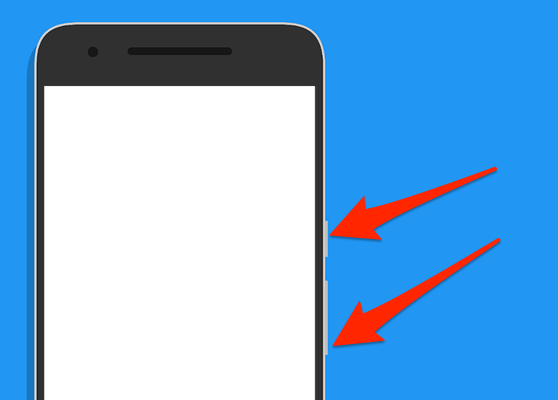
다른 전화에서는 볼륨 높이기및 전원버튼을 동시에 눌러 복구로 즉시 재부팅 할 수 있습니다.
ADB를 사용하여 TWRP 복구 모드로 재부팅
이 방법은 ADB 및 Fastboot를 지원하는 모든 장치에서 작동합니다. 기본적으로 명령을 실행해야하며 복구로 재부팅됩니다.
adb 재부팅 복구
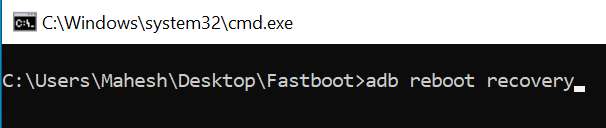
휴대 전화가 복구 모드로 재부팅되면 다양한 옵션이 표시됩니다.
TWRP 사용 방법 Android에서 사용자 지정 복구?
대부분의 경우 Android 장치에서 다음과 같은 TWRP 사용자 지정 복구 기능 만 사용하게됩니다.
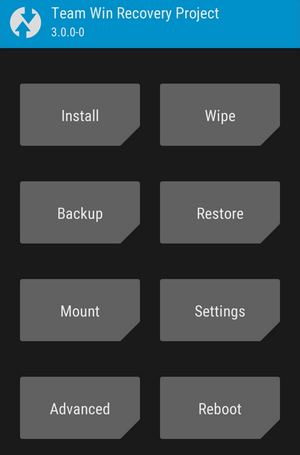
설치
사용자 정의 복구, 루트 파일, 사용자 정의 커널, 사용자 정의 ROM 등을 포함한 다양한 사용자 정의 파일을 플래시 할 수 있습니다. 이 옵션을 가장 많이 사용하게됩니다.
지우기
기기의 데이터를 지우고 초기화 할 수 있습니다. 기본 설정 앱의 옵션이 작동하지 않는 경우에 사용할 수 있습니다.
백업
당신의 안드로이드 장치의 전체 백업을 만들. 휴대 전화의 모든 내용을 포함 할 수 있습니다.
복원
기기에서 이전에 만든 백업을 복원 할 수 있습니다. 한 번 탭하면 모든 데이터가 휴대 전화에 복원됩니다.